אין ספק שאי פעם חוויתם סיטואציה לא נעימה כל כך כמו אובדן הנתונים הדרושים מהדיסק הקשיח. זה יכול לקרות מסיבות שונות - עיצוב דיסק, כשל במערכת, מחיקה בשוגג וכן הלאה. אף אחד לא בטוח מאובדן נתונים, אז אתה תמיד צריך להיות מוכן למצב כזה. בנוסף ליצירת עותקי גיבוי של קבצים, עליך להיות מסוגל, במידת הצורך, לשחזר נתונים שאבדו מהדיסק הקשיח. ישנן מספר דרכים לעשות זאת, ובמאמר זה תוכלו למצוא הוראות כיצד לשחזר את הקבצים שאבדו.
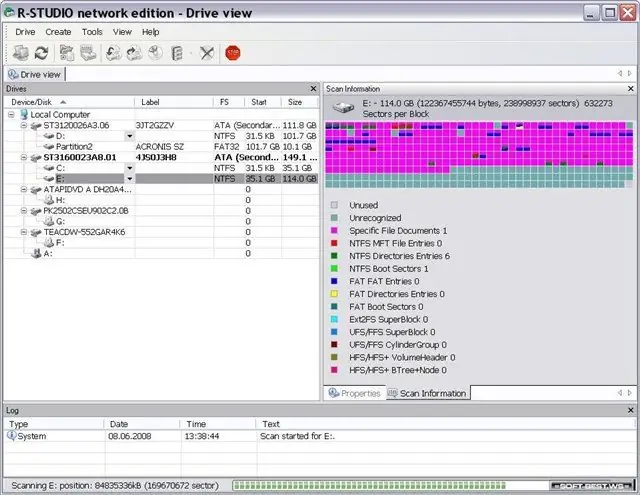
נחוץ
תוכנית R-Studio
הוראות
שלב 1
בחר את התוכנית איתה תבצע את ההתאוששות. בעת שחזור מערכות קבצים FAT32, NTFS, EXT2, EXT3, UFS, זה הכי נוח להשתמש בתוכנית R-Studio.
שלב 2
הורד והתקן את התוכנית שנבחרה במחשב שלך. זכור שעליך להתקין את התוכנית לא על הכונן שממנו ברצונך לשחזר נתונים, אלא על תוכנה אחרת. נניח שאתה מחליט להשתמש ב- R-Studio. לאחר ההתקנה, הפעל את התוכנית עם זכויות ניהול. משמאל תראה רשימת כוננים המחוברים למערכת. אם תלחץ על אחד מהפריטים ברשימה, תראה את מצב הכונן או המחיצה ומאפייניו. בחר בכונן הרצוי.
שלב 3
הגדר את הגדרות הסריקה. לשם כך, בטל את הסימון של חלק מהפריטים ברשימה "מערכות קבצים", במידת הצורך. אם טבלת המחיצות פגומה ודיסקים לוגיים אינם מוצגים, ואז הגבל את אזור הסריקה למחיצה שממנה אתה צריך לשחזר נתונים.
שלב 4
כעת לחץ על כפתור "סרוק" והתחל, ובכך, לסרוק. תהליך זה יכול לקחת די הרבה זמן אם אתה צריך לסרוק כמות גדולה של מידע. בדוק את התוצאות לאחר השלמת הסריקה. אפשרויות טובות יודגשו בירוק, אפשרויות מפוקפקות בצהוב ואפשרויות גרועות באדום. אם יש עוד אפשרויות גרועות, עדיף לעבור לפונקציה "RawRecovery". בחר באפשרות הרצויה ולחץ על "פתח קבצי כונן".
שלב 5
המתן עד שהתוכנית תסיים את בניית עץ הספריה. ספריית "שורש" תכיל את מערכת קבצי השורש. סמן את התיבות כדי לסמן את הקבצים שברצונך לשחזר. לחץ על הלחצן שחזר מסומן. במקרה שהחלטת לשחזר את כל המידע שנמצא, פשוט לחץ על "התאוששות". בחר את הנתיב לשמירת הקבצים ששוחזרו, לחץ על "אישור".
שלב 6
המתן עד לסיום התהליך. זהו, עכשיו הנתונים שלך שוחזרו.






